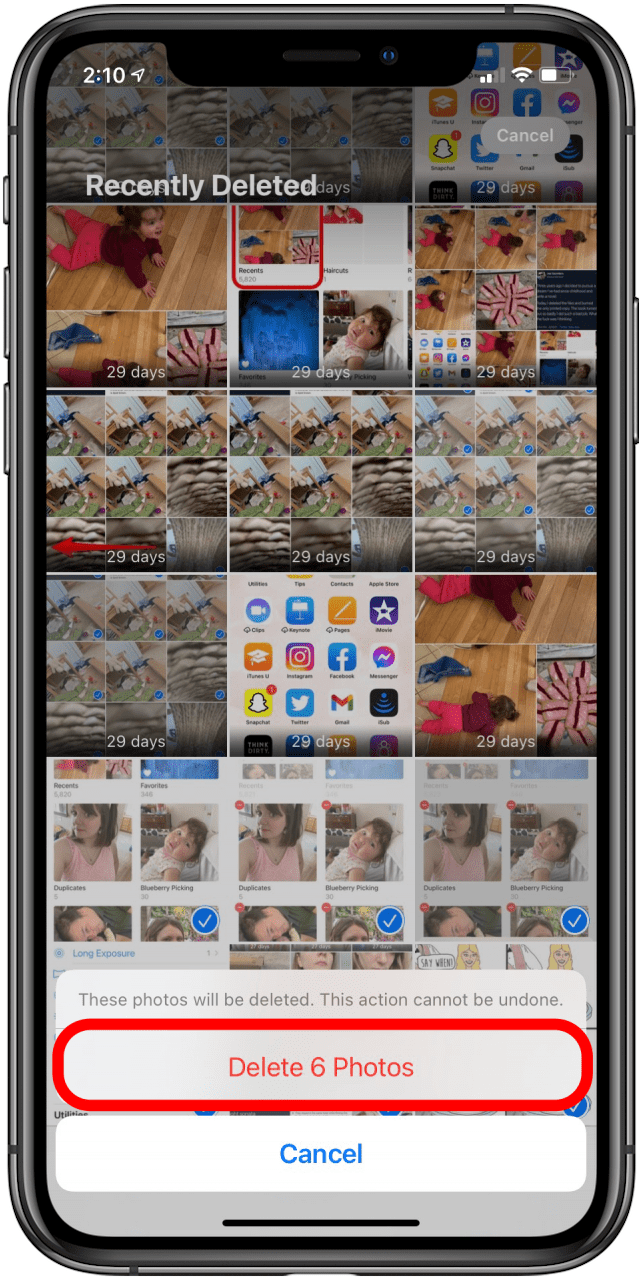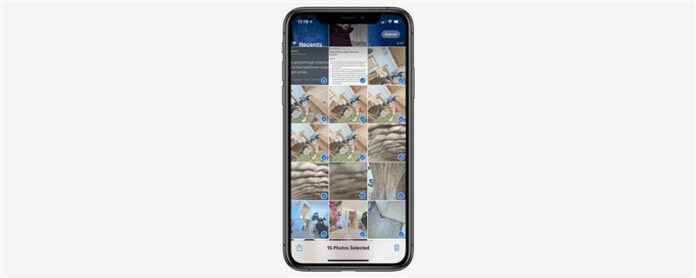Изтриването на снимки от вашия iPhone е чудесен начин да освободите съхранение и ще ви покажем колко лесно приложението Photos го прави да изтрие няколко снимки наведнъж. Също така ще прегледаме как да намерите и извлечем изтрити снимки на iPhone или постоянно изтриваме снимки.
Свързани: Как да запазите изображения от текстови съобщения на iPhone < /силен>
Как да изтриете няколко снимки, да възстановите изтритите снимки и да изтриете постоянно снимки от iPhone
Ето как да изтриете снимки от iPhone в приложението Photos. Това ще изтрие снимки от локалното съхранение и iCloud, ако имате iCloud Photo Library активирана. Наличието на активирана фото библиотека на iCloud означава, че всичките ви устройства (и iCloud) ще имат синхронизирани снимки. Така че, ако изтриете снимка от вашия iPhone, тя ще бъде изтрита от iCloud и обратно . Преди да изтриете снимки или видеоклипове, архивиране на всичко, което искате да запазите , тъй като този процес ще изтрие вашето съдържание от всички устройства, където сте влезли в един и същ ID на Apple.
Ще прегледаме и как да възстановим изтритите снимки на вашия iPhone. Ще намерите тези снимки в наскоро изтрита секция на приложението Photos. Можете също така да използвате почти същите стъпки за постоянно изтриване на снимки от наскоро изтрита секция. Писали сме и за как да изтриете фотоалбуми на iPhone . За по -страхотни уроци за приложения за снимки, вижте нашите безплатни съвет на деня . Сега, ето как да изтриете масово изтриване на снимки, да възстановите изтрити снимки и видеоклипове и да изтриете постоянно снимки от iPhone.
Как да масово изтриване на снимки от iPhone
Ето как да изтръгнете няколко снимки от iPhone. Приложението за снимки на iPhone улеснява масово изтриване на снимки от iCloud и локално съхранение. Ето как да изтриете снимки на едро от албума All Photos Inside The Photos App.
- Отворете приложението снимки .
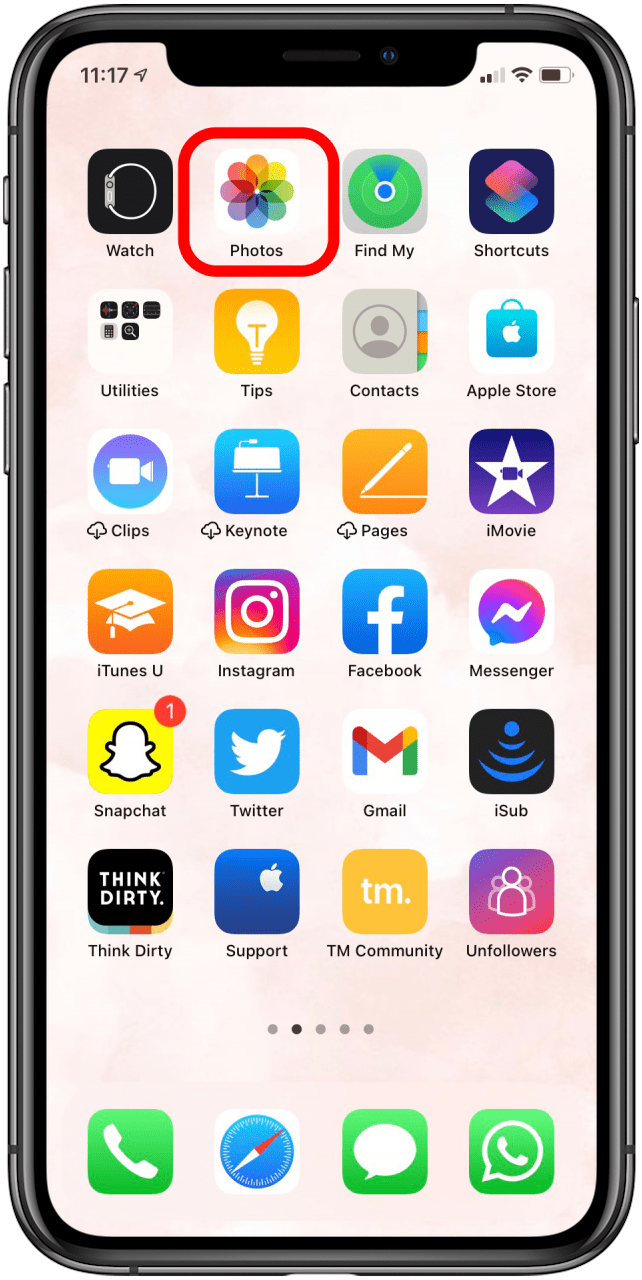
- Отидете в раздела албуми .
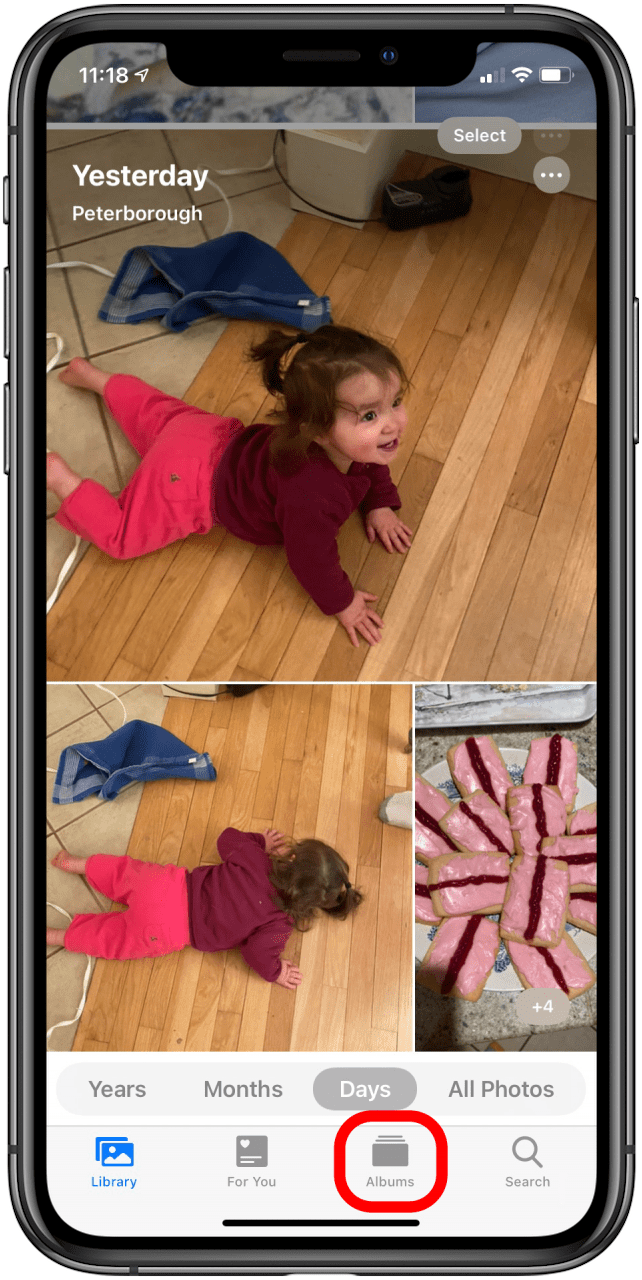
- Изберете отстъпници , за да видите цялата си ролка на камерата.
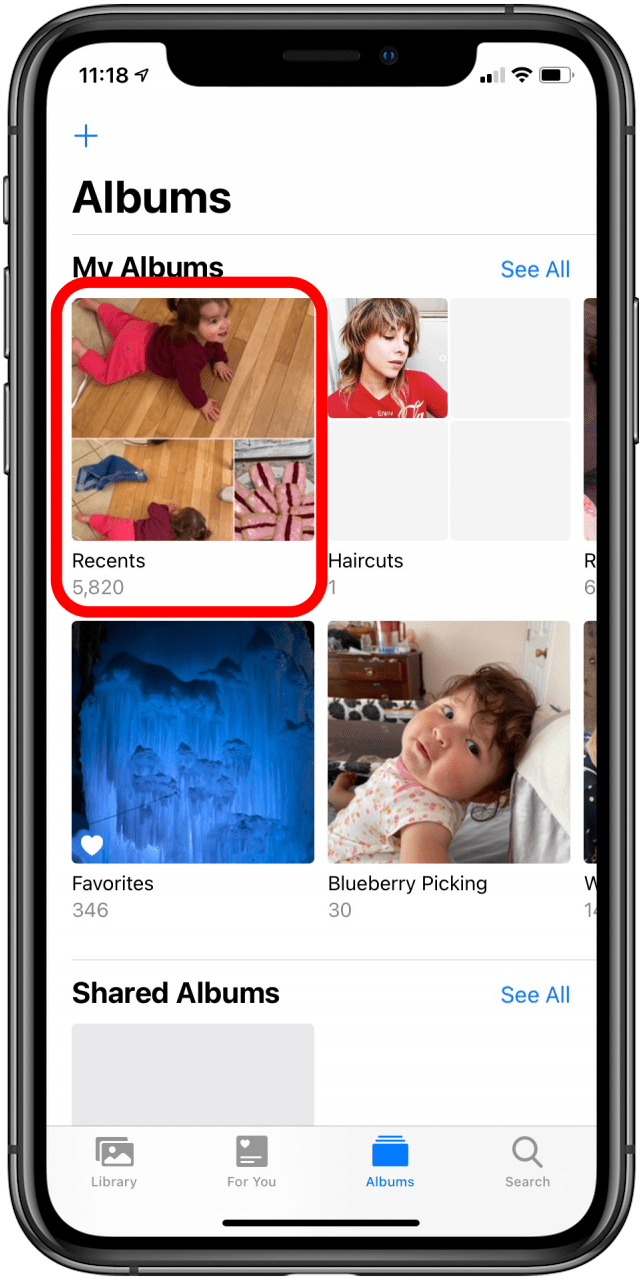
- Докоснете Изберете в горния десен ъгъл.
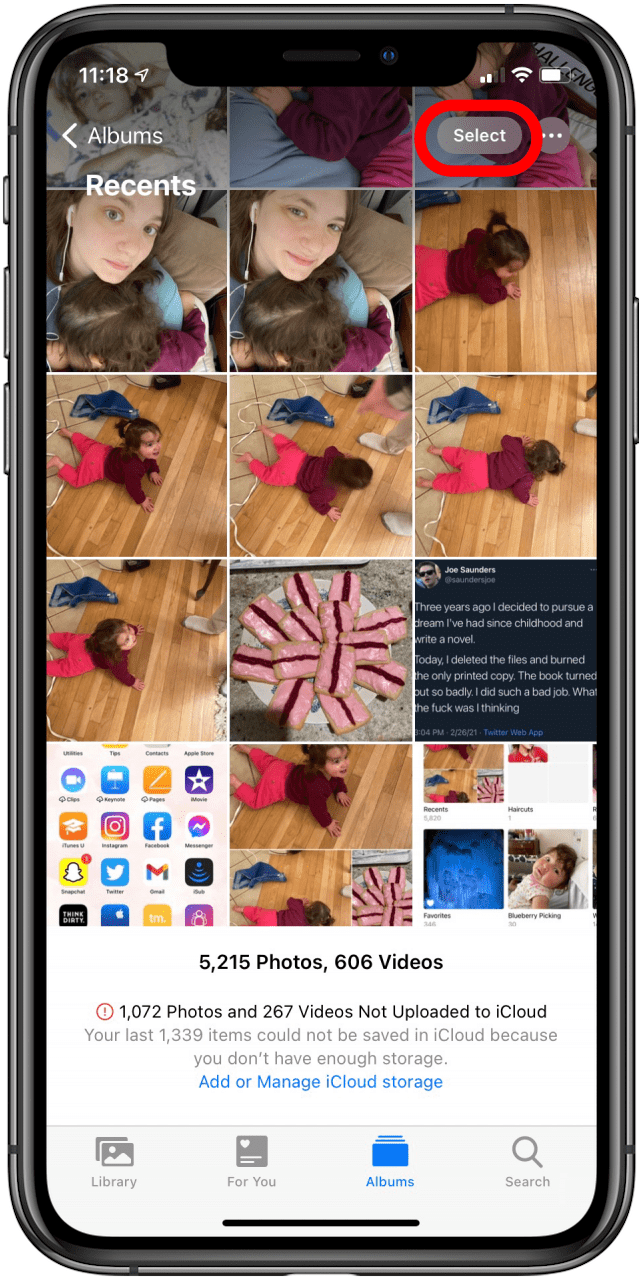
- Докоснете отделни снимки, за да изберете снимки една по една.
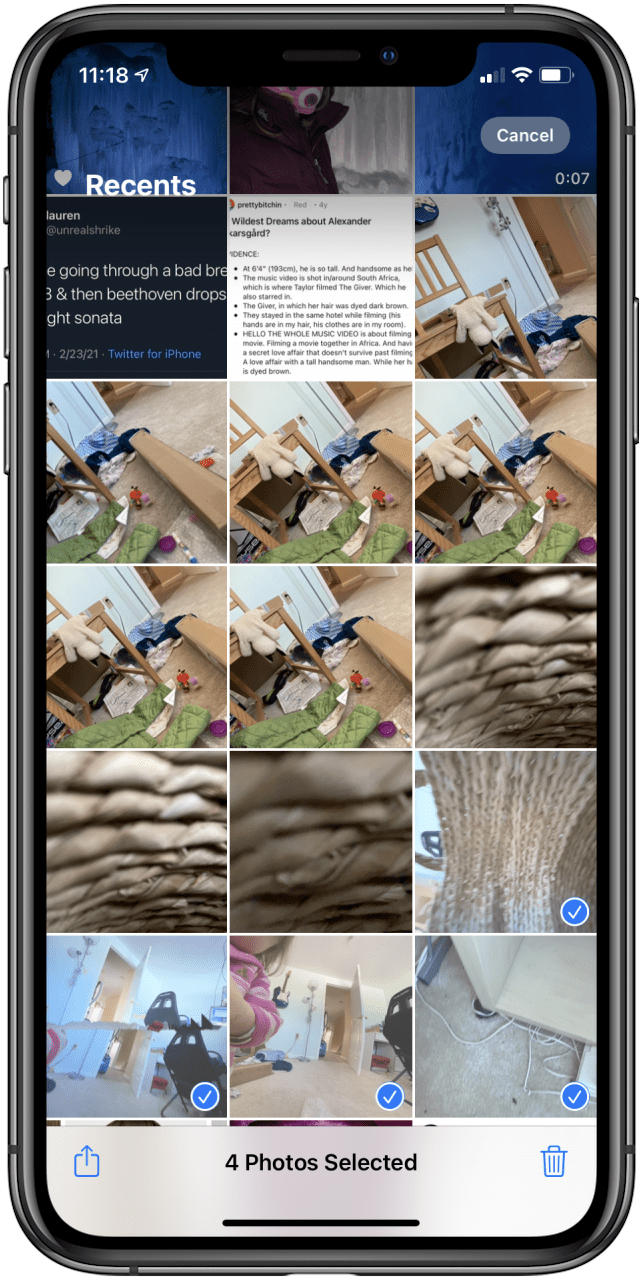
- За да изберете няколко снимки наведнъж, прекарайте пръста си през редове снимки, които искате да изтриете. Уверете се, че първо прекарате пръст хоризонтално, тъй като плъзгането вертикално ще доведе до превъртане на албума нагоре или надолу. След като плъзнете хоризонтално, ще можете да прекарате пръст вертикално, без да се превъртате. Избраните снимки ще показват синя отметка.
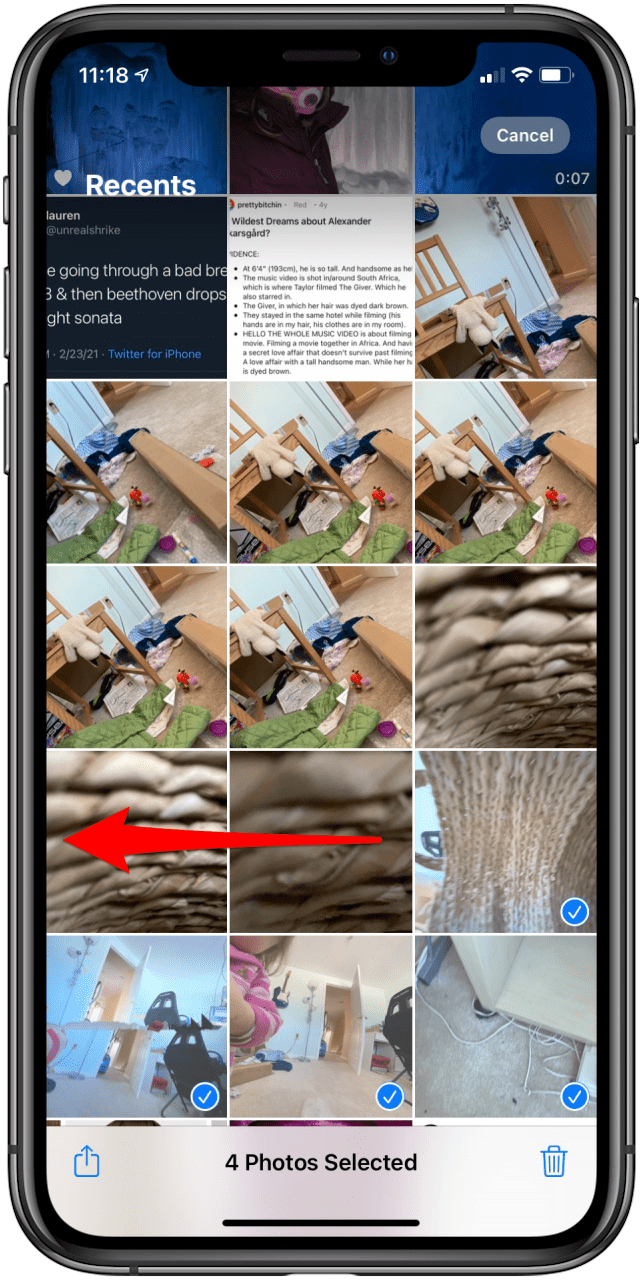
- За да премахнете избора на снимки, просто докоснете тези индивидуални снимки или прекарайте пръст през цял ред, за да премахнете сините отметки.
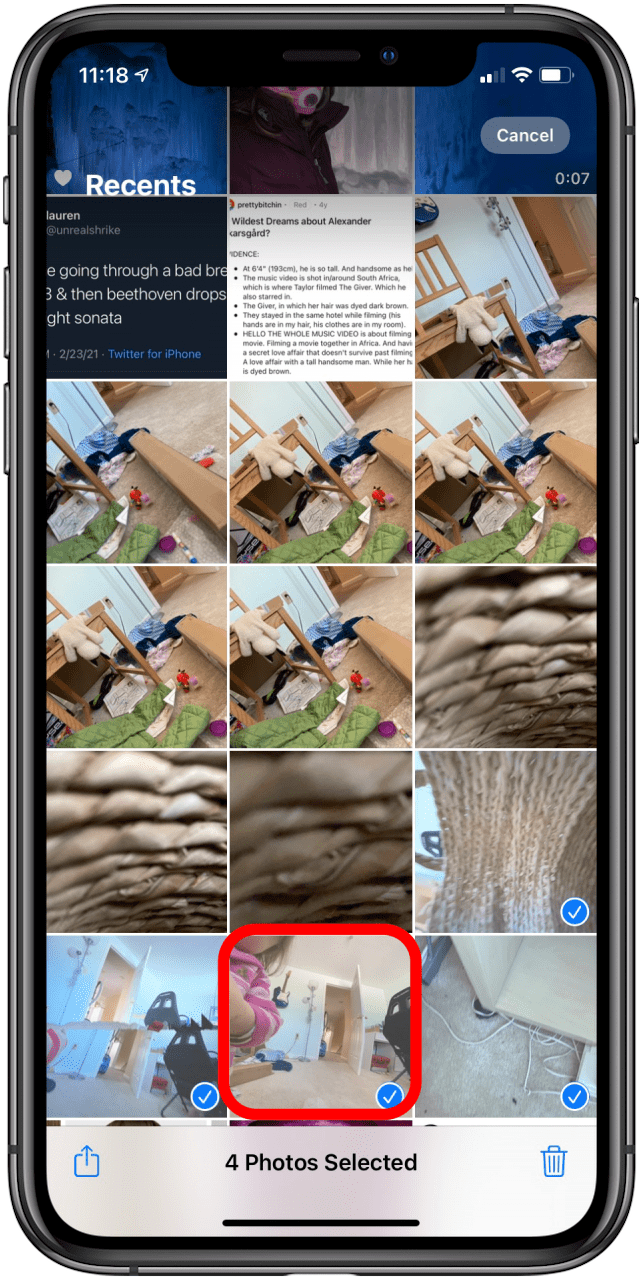
- Докоснете иконата за боклук в долния десен ъгъл.
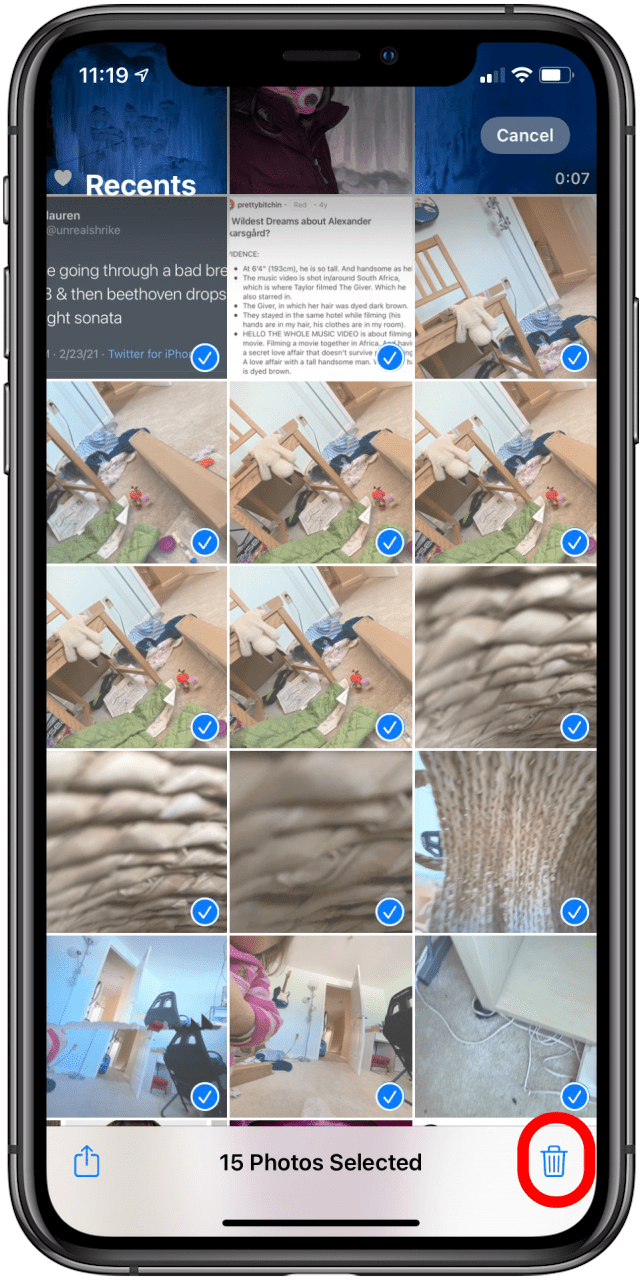
- Изскачащ прозорец ще ви помоли да потвърдите, че искате да изтриете избраните снимки от iCloud, Photo Stream и всички други албуми, съдържащи снимките, които изтривате; Докоснете изтриване [#] снимки за потвърждение.
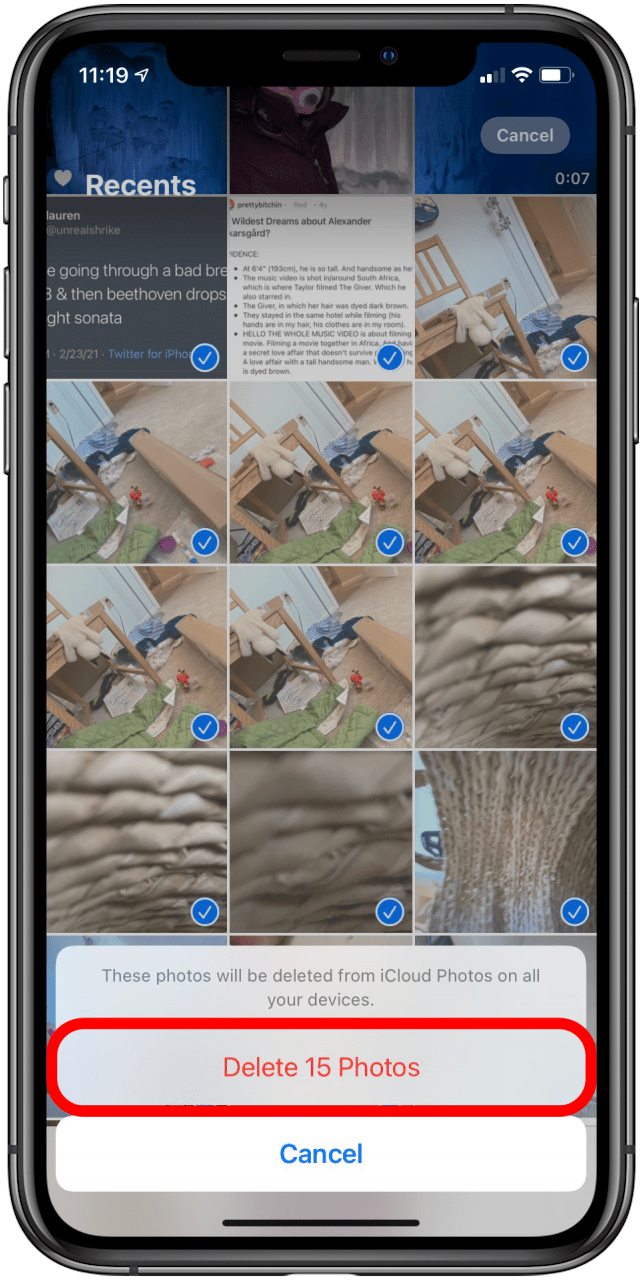
Ако имате още по-голям брой групови снимки, които да изтриете, вижте как да изтриете снимка Албум на iPhone .
Как да възстановите изтритите видеоклипове и снимки от iPhone
Ако случайно сте изтрили снимка, която сте искали да запазите, не се страхувайте! iCloud запазва всички изображения, които сте изтрили през последните 30 дни в наскоро изтрития албум на приложението ви за снимки. Можете да използвате наскоро изтрити, за да възстановите изтритите снимки или да изпразните наскоро изтрити за постоянно изтриване на снимки. Ето как да намерите изтрити снимки на iPhone в наскоро изтрития албум, за да можете да ги възстановите.
- Отворете раздела албуми в приложението снимки .
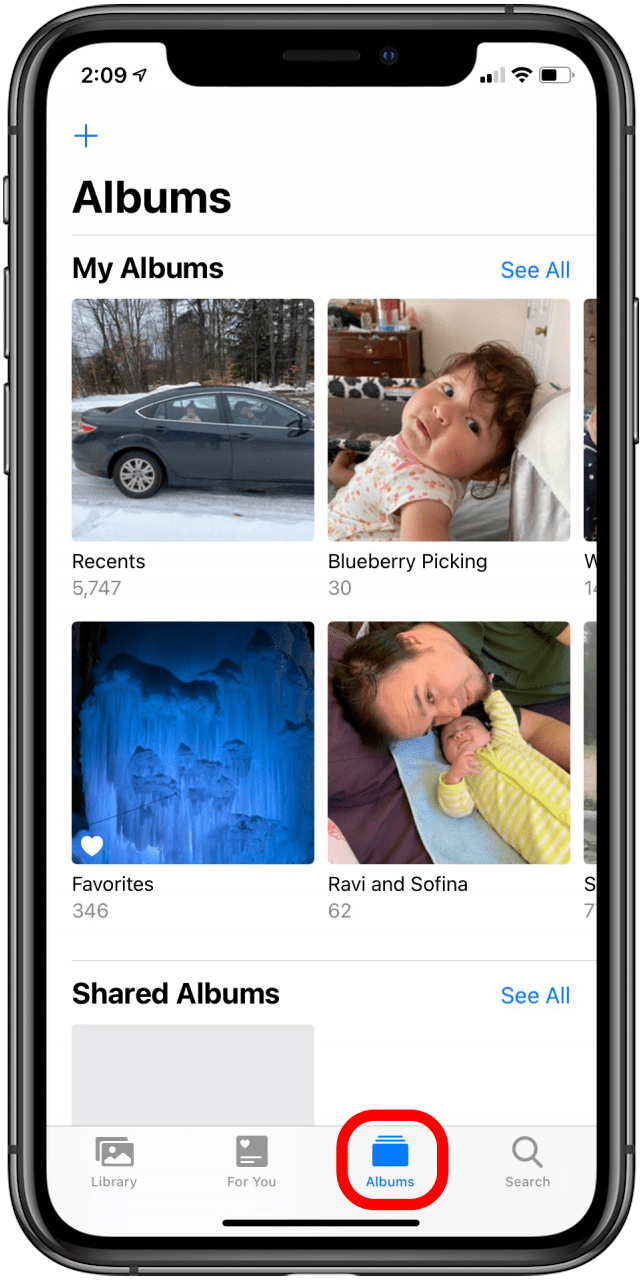
- Превъртете надолу до помощни програми и изберете наскоро изтрити .
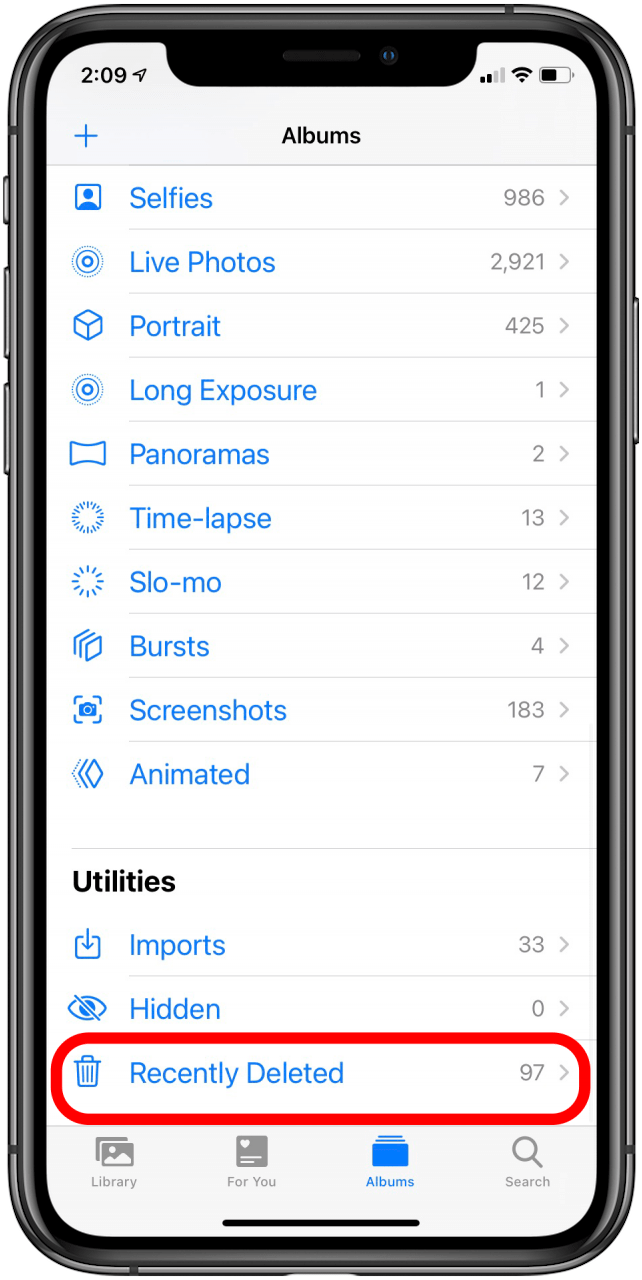
- Докоснете Изберете в горната десница.
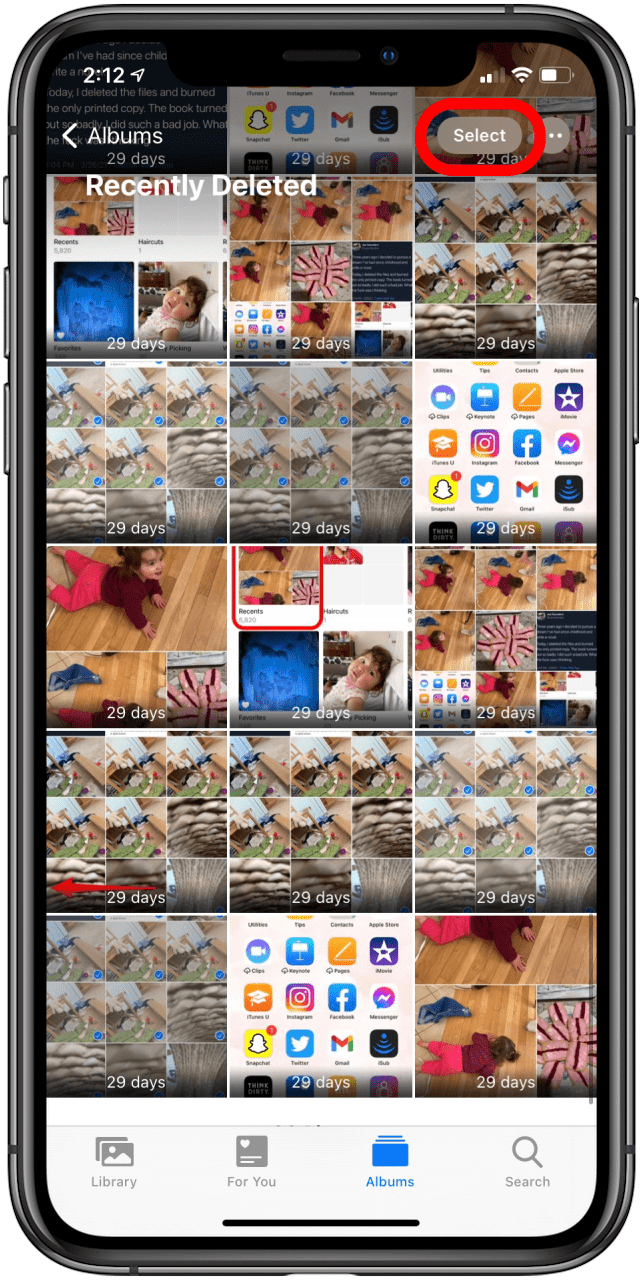
- Можете да изберете отделни снимки, които да възстановите, като докоснете снимки една по една. След като приключите с избора, докоснете възстановете в долната десен ъгъл.
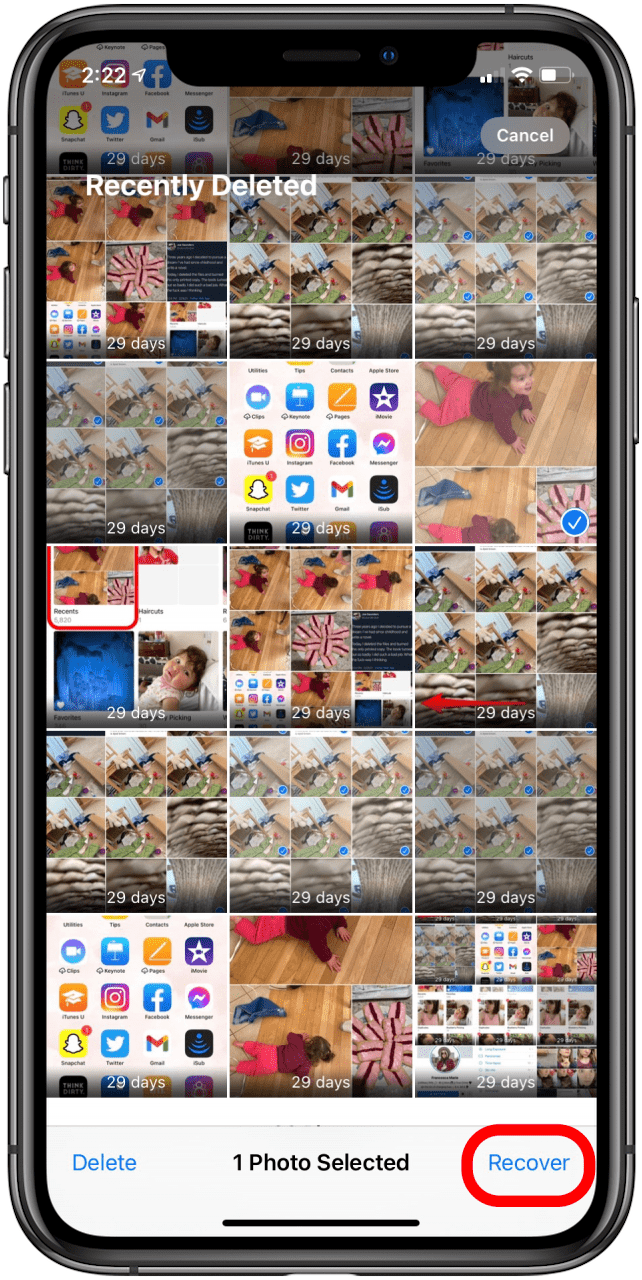
- Вместо да избирате отделни снимки, можете да възстановите всички снимки наведнъж, като докоснете възстановете всички в долния десен ъгъл.
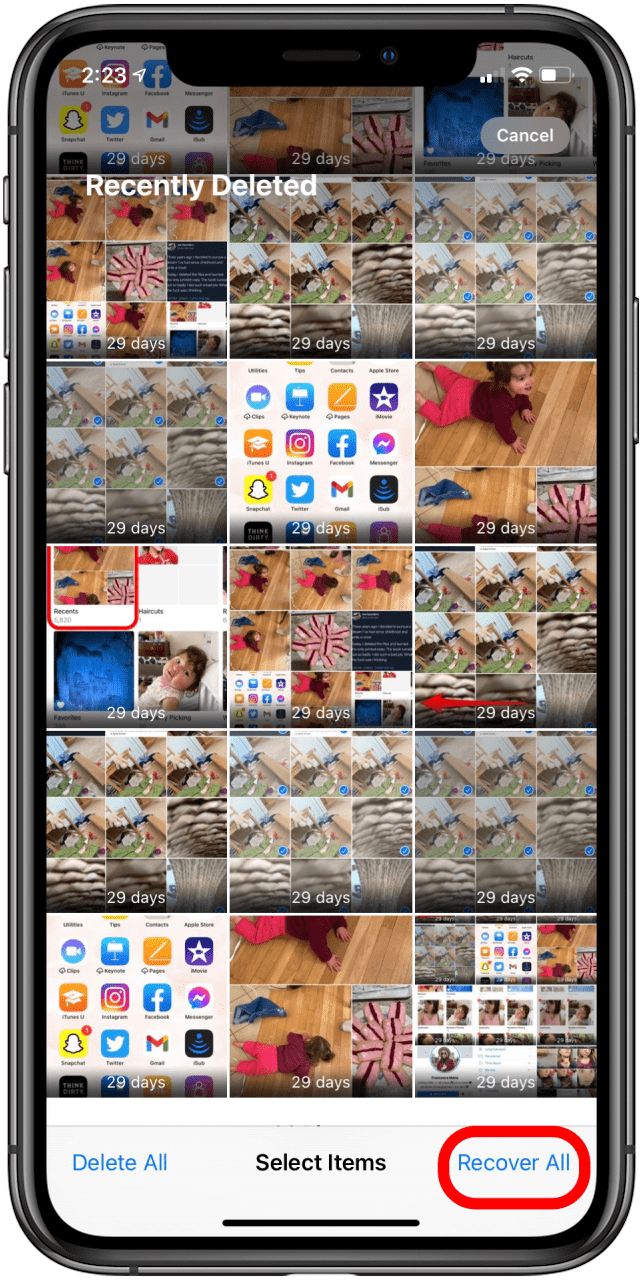
- Когато бъдете подканени, потвърдете възстановяването, като докоснете възстановяване [#] снимки .
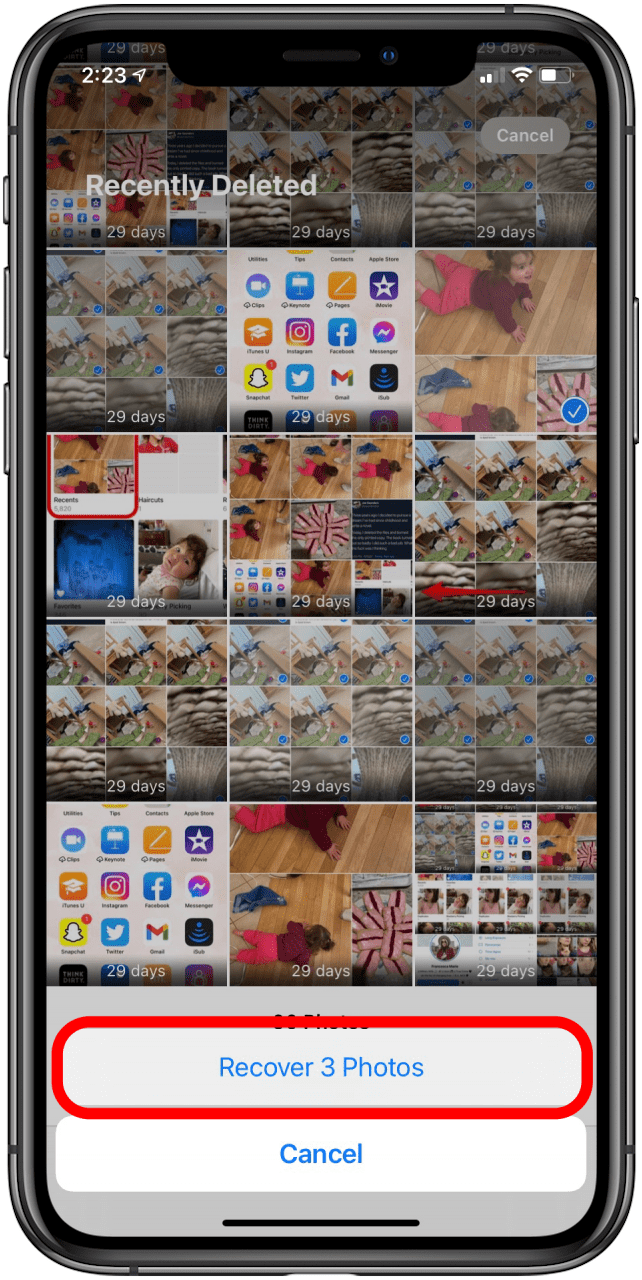
Как да изтриете постоянно снимки от iPhone
Ако сте изтрили снимки и видео, които не искате да седите в наскоро изтрития албум за тридесет дни, можете постоянно да изтриете един, няколко или всички тези снимки постоянно; Ето как.
- Отворете раздела албуми в приложението снимки .
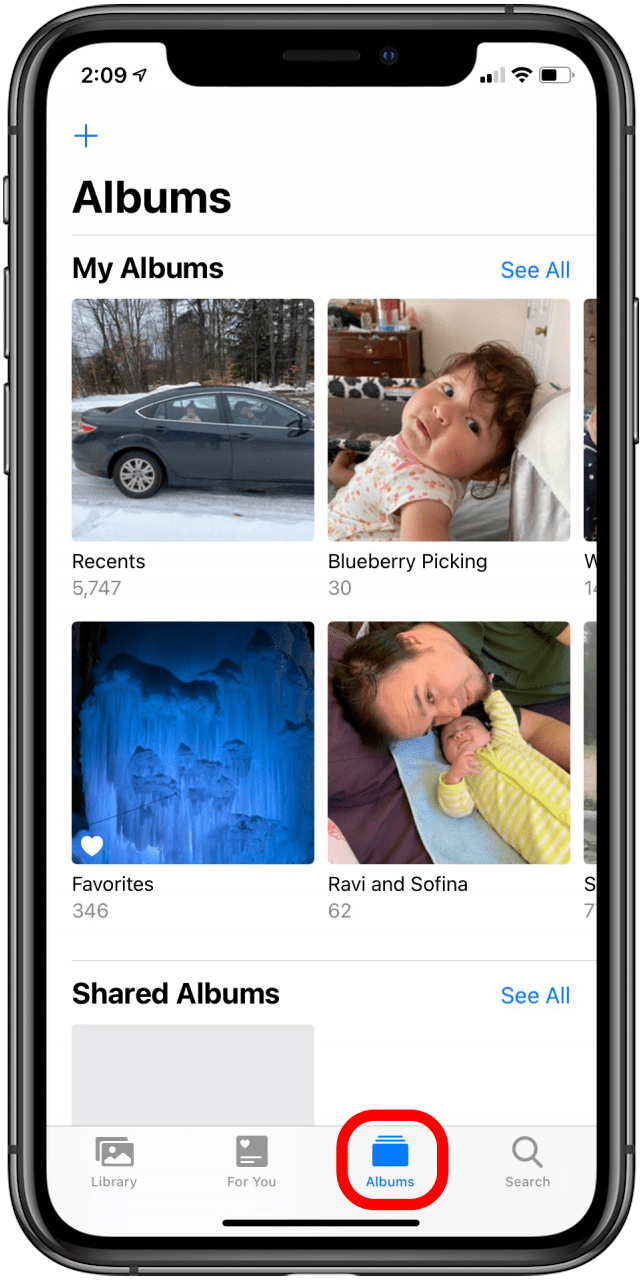
- Превъртете надолу до помощни програми и изберете наскоро изтрити .
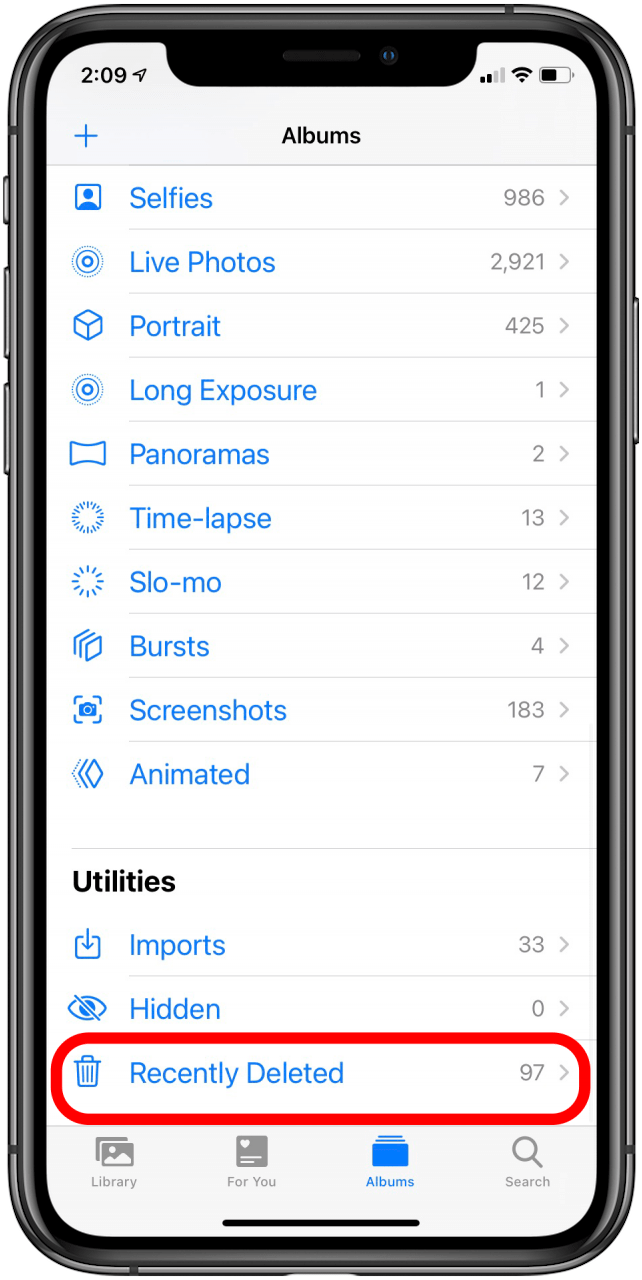
- Докоснете Изберете в горната десница.
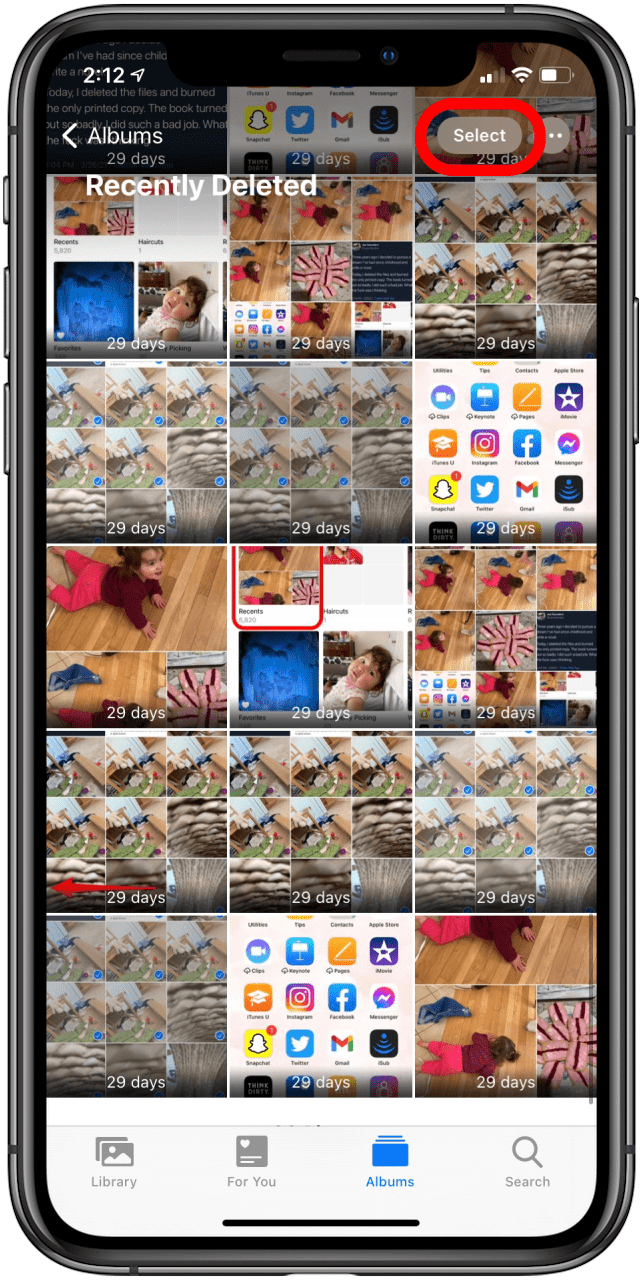
- Можете да изберете отделни снимки, които да изтриете, като докоснете снимки една по една. След като приключите с избора, докоснете изтрийте в долната лява част.
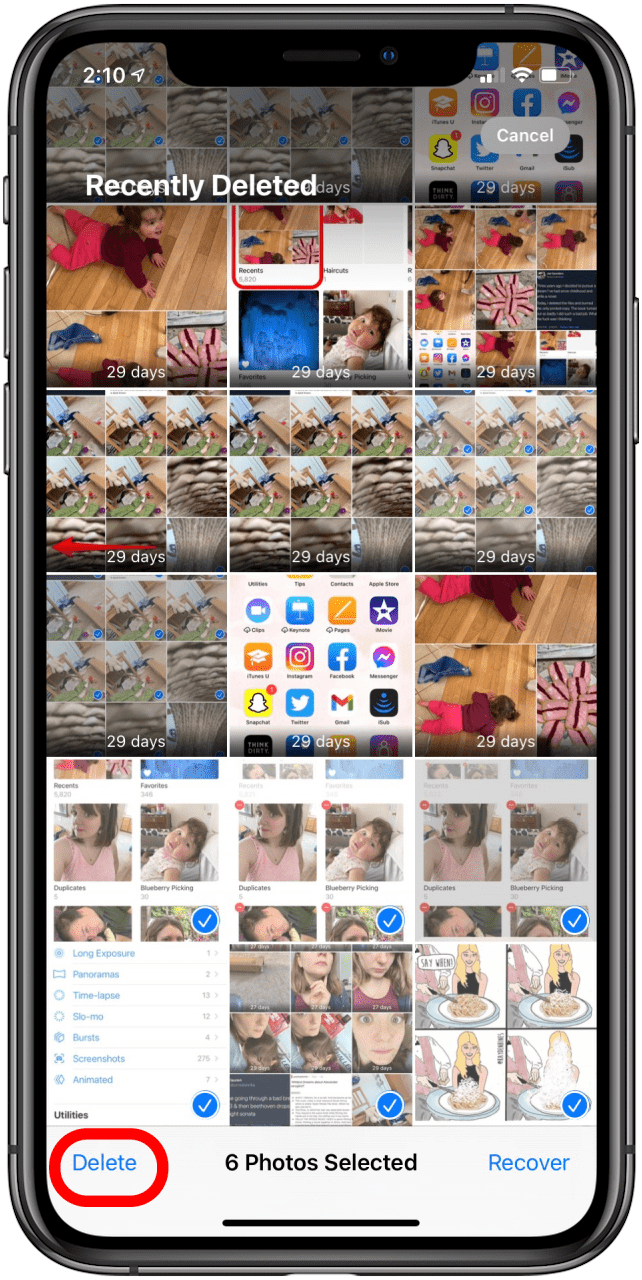
- Ако се чудите как да изтриете всички снимки от наскоро изтрития албум на вашия iPhone, просто докоснете изтрийте всички .
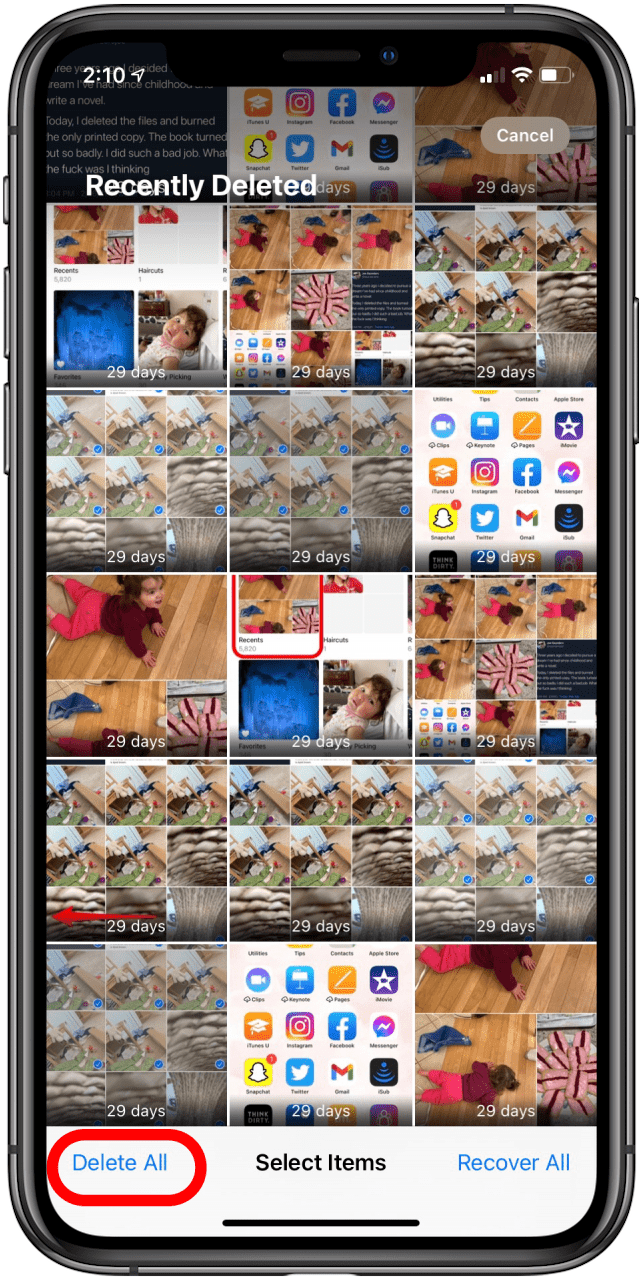
- Когато бъдете подканени, потвърдете изтриването, като докоснете изтриване [#] снимки .